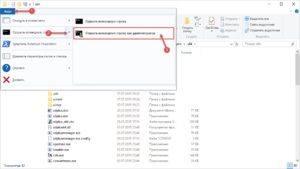
Ce este un administrator? Admin (administrator) - este un expert în setările de sistem, astfel încât acesta este dat de obicei drepturi extinse, dar chiar și administratorul nu oferă drepturi depline pentru a proteja cel mai bine sistemul de intervenții necorespunzătoare în această versiune.
În acest articol, vom descrie cum să obțineți drepturi de administrator pentru Windows 10 într-o formă extinsă, dacă este necesar.
Cum se obține dreptul
Metoda №1 - rula utilități cu drepturi de administrator avansate
Rulați programul din WordPad cu privilegii ridicate construite în sistem. Pentru a face acest lucru, vom proceda după cum urmează:
- Cu Win + Q muta la șirul de căutare, în care naberom «WordPad»;
- Apoi, faceți clic pe butonul mouse-ului dreapta programmke găsit. În meniul contextual găsiți elementul „Executare ca administrator“. WordPad va începe în modul avansat.
WordPad, de asemenea, poate fi pornit prin meniul „Start“. Du-te la meniul și făcând clic pe programul, du-te la tab-ul „Toate aplicațiile“, apoi du-te la „Advanced“ și apoi faceți clic pe „Start ca administrator“ - un program lansat cu capabilități îmbunătățite.
În cazul în care programul de etichetă pe care doriți să începeți cu caracteristici avansate este situat pe desktop, mergeți la filele meniul contextual și selectați elementul responsabil pentru lansarea în numele administratorului.
O altă metodă de lansare de utilitate WordPad cu puteri extinse - pornesc de la linia de comandă.
Metoda №2 - rula utilități cu drepturi extinse sub numele unui utilizator normal
Rulați programul din Notepad ++ din meniul contextual comanda rapidă pe desktop:
- Log on cu un cont de utilizator standard de înregistrare;

- Apoi, accesați meniul contextual Yarlykova;
- Alternativ alege „Properties“ - „scurtătură“;
- În „Properties suplimentare“ set pasărea în fața „Executare ca administrator“;
- sistemul va cere parola de administrator - introduceți parola și rula cu caracteristici avansate.
№3- modalitate de a obține drepturi extinse ale administratorului din linia de comandă
Urmați acești pași:
- Zaydom pe Windows cu contul de administrator are dreptul de a înregistra;
- Apoi, în caseta de căutare, introduceți «CMD» pentru a căuta o consolă linie de comandă;
- În consola, selectați termen articol de pe numele administratorului și faceți clic pe această linie;
- În fereastra rezultată, introduceți: administrator de utilizator net / activ. Da.
După executarea acestei comenzi, contul devine extins drepturi de administrator. Anulați această acțiune poate fi înlocuită da să nu.
Metoda №4 - primi acces sporit al administratorului prin „Politica de securitate locală“
Procedați după cum urmează:
- Zaydom un sistem intitulat un cont de administrator;

- Să ne deschide fereastra de comandă așa cum este descris în metoda №3 metoda și introduceți: secpol. msc
- Făcând acest lucru, zaydom în „Politica de securitate locală“;
- Apoi, du-te, unul câte unul în „Politici locale“ - „Security Settings“ - „Conturi: Stare cont. Administrator „;
- În „Conturi: Stare cont. Administrator „este setat la Activat - modul este activat.
După aceea, drepturile extinse de administrator sunt atribuite contului.
Metoda №5 - primi acces sporit prin conturile de utilizator de gestionare a add-on-
Urmați pașii din următoarea ordine:
- Rulați consola ca în prima metodă și de a introduce înregistrarea: lusrmgr. MSE și faceți clic pe lângă pentru a intra în comanda;
- În fereastra „Utilizatori și grupuri locale“, care se deschide, selectați „Utilizatori“, făcând clic pe ea și deschide caseta „Administrator“. În această fereastră, în conformitate cu „cont Dezactivați“ debifa.
Reporniți computerul și să vă conectați la un cont cu care pentru a efectua acțiuni, vom primi drepturile depline ale administratorului.
Metoda №6 - cum să obțineți drepturi de administrator în Windows 10 cu datele de utilizator îmbunătățite prin nume de utilizator
- Să intrăm în linia de comandă și de a introduce: userpasswords2 de control;

- Comanda să cadă în „Conturi utilizator“
- Ne întoarcem la fila „Avansat“
- În această filă desfășurată făcând clic pe „Advanced“ ieși din fereastra „Local Users and Groups“.
- Apoi - la fel ca în procesul de №5: „Membrii“ - „Administrator“ - elimina bifa „Dezactivați contul“.
Repornirea computerului, conectați din nou cu contul existent drepturi extinse.
concluzie
Aceste exemple arată că drepturile administratorului primesc avansat cu ușurință. Dar merge în sistem, trebuie să fii atent să nu facă o acțiune greșită, care ar putea duce la consecințe ireversibile. Ai nevoie să reinstalați sistemul, și va duce la pierderea de date. În opinia mea, nu e de mirare dezvoltatorii au limitat privilegii administrative pentru funcționarea normală este suficient de drepturi abreviate.